विंडोज 10 में कंट्रोल पैनल से आइटम छुपाएं
अनेक वस्तुओं का संग्रह / / November 28, 2021
विंडोज 10 में कंट्रोल पैनल से आइटम छुपाएं: कंट्रोल पैनल विंडोज के सबसे महत्वपूर्ण घटकों में से एक है, जो उपयोगकर्ता को सिस्टम सेटिंग्स को बदलने की क्षमता देता है। लेकिन विंडोज 10 की शुरुआत के साथ, विंडोज में क्लासिक कंट्रोल पैनल को बदलने के लिए सेटिंग्स ऐप बनाया गया है। हालांकि कंट्रोल पैनल अभी भी कई विकल्पों के साथ सिस्टम में मौजूद है जो अभी भी सेटिंग्स में उपलब्ध नहीं है ऐप, लेकिन अगर आप अपने पीसी को अपने दोस्तों के साथ साझा करते हैं या सार्वजनिक रूप से अपने पीसी का उपयोग करते हैं तो आप नियंत्रण में विशिष्ट एप्लेट छिपाना चाहेंगे पैनल।

क्लासिक कंट्रोल पैनल अभी भी सेटिंग ऐप पर कई उपयोगकर्ताओं द्वारा उपयोग किया जाता है और इसमें विकल्प हैं जैसे प्रशासनिक उपकरण, सिस्टम बैकअप, सिस्टम सुरक्षा और रखरखाव आदि जो इसमें मौजूद नहीं हैं सेटिंग्स ऐप। तो बिना समय बर्बाद किए देखते हैं कि नीचे सूचीबद्ध ट्यूटोरियल की मदद से विंडोज 10 में कंट्रोल पैनल से आइटम कैसे छिपाएं।
अंतर्वस्तु
- विंडोज 10 में कंट्रोल पैनल से आइटम छुपाएं
- विधि 1: रजिस्ट्री संपादक का उपयोग करके विंडोज 10 में नियंत्रण कक्ष से आइटम छुपाएं
- विधि 2: समूह नीति संपादक का उपयोग करके विंडोज 10 में नियंत्रण कक्ष से आइटम छुपाएं
विंडोज 10 में कंट्रोल पैनल से आइटम छुपाएं
यह सुनिश्चित कर लें पुनर्स्थापन स्थल बनाएं बस कुछ गलत होने पर।
विधि 1: रजिस्ट्री संपादक का उपयोग करके विंडोज 10 में नियंत्रण कक्ष से आइटम छुपाएं
रजिस्ट्री संपादक एक शक्तिशाली उपकरण है और कोई भी आकस्मिक क्लिक आपके सिस्टम को नुकसान पहुंचा सकता है या इसे निष्क्रिय भी कर सकता है। जब तक आप नीचे सूचीबद्ध चरणों का ध्यानपूर्वक पालन करते हैं, तब तक आपको कोई समस्या नहीं होनी चाहिए। लेकिन ऐसा करने से पहले सुनिश्चित कर लें कि अपनी रजिस्ट्री का बैकअप बनाएं बस मामले में, कुछ गलत हो जाता है।
ध्यान दें:अगर आपके पास विंडोज प्रो या एंटरप्राइज एडिशन है तो आप इस तरीके को छोड़ सकते हैं और अगले का पालन करें।
1. विंडोज की + आर दबाएं और फिर टाइप करें regedit और एंटर दबाएं।

2.निम्नलिखित रजिस्ट्री कुंजी पर नेविगेट करें:
HKEY_CURRENT_USER\SOFTWARE\Microsoft\Windows\CurrentVersion\Policies\Explorer
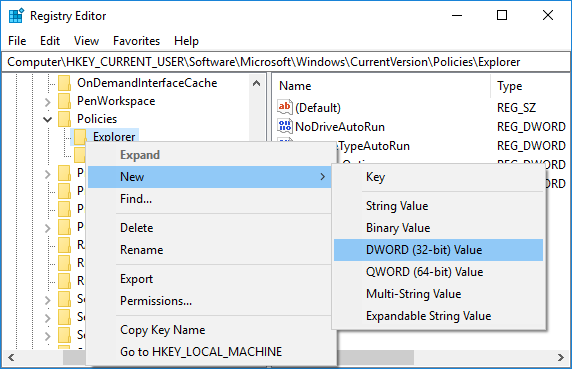
3.अब यदि आप एक्सप्लोरर देखते हैं तो आप जाने के लिए अच्छे हैं लेकिन यदि आप नहीं करते हैं तो आपको इसे बनाने की आवश्यकता है। नीतियों पर राइट-क्लिक करें तब दबायें नया > कुंजी और इस key को इस प्रकार नाम दें अन्वेषक।
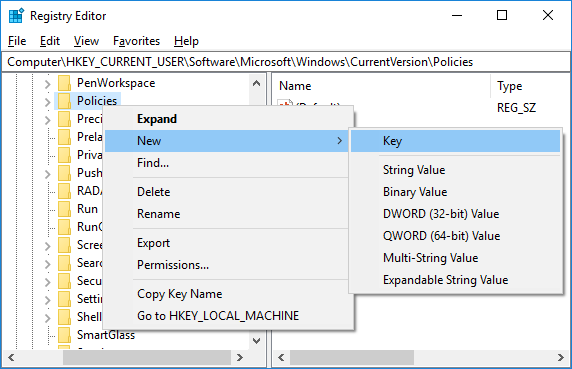
4.फिर एक्सप्लोरर पर राइट-क्लिक करें और फिर चुनें नया> DWORD (32-बिट) मान. इस नव निर्मित DWORD को नाम दें अस्वीकार करेंसीपीएल.
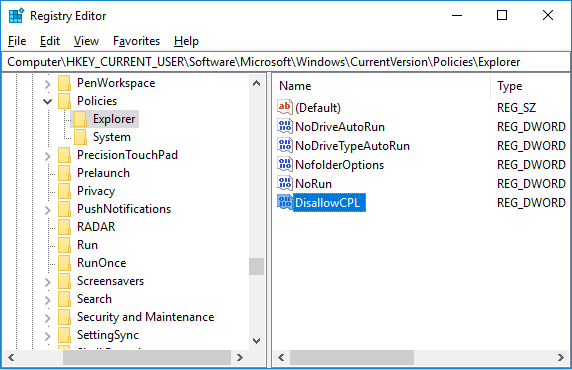
5.डबल क्लिक करें अस्वीकार करेंसीपीएल ड्वार्ड और इसका मान 1. में बदलें फिर ओके पर क्लिक करें।
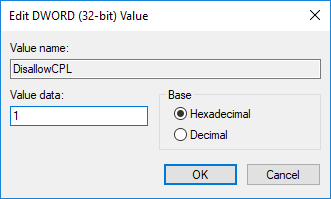
ध्यान दें: कंट्रोल पैनल आइटम्स को छुपाना बंद करने के लिए बस DisallowCPL DWORD के मान को फिर से 0 में बदलें।
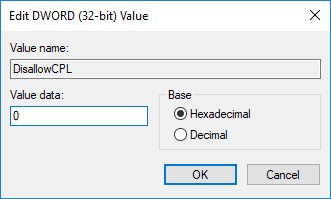
6. इसी तरह, एक्सप्लोरर पर राइट-क्लिक करें और फिर चुनें नया > कुंजी. इस नई कुंजी को नाम दें अस्वीकार करेंसीपीएल.
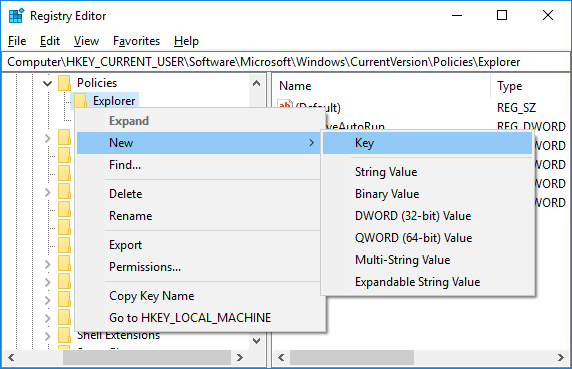
7. अगला, सुनिश्चित करें कि आप निम्न स्थान पर हैं:
KEY_CURRENT_USER\Software\Microsoft\Windows\CurrentVersion\Policies\Explorer\DisallowCPL
8.चुनें अस्वीकार करेंसीपीएल कुंजी फिर उस पर राइट-क्लिक करें और चुनें नया> स्ट्रिंग मान।
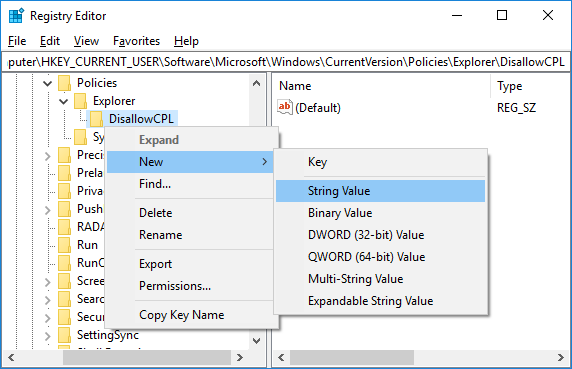
9.इस स्ट्रिंग को 1. नाम दें और एंटर दबाएं। इस स्ट्रिंग पर और मान डेटा फ़ील्ड के अंतर्गत डबल-क्लिक करें इसके मान को उस विशिष्ट आइटम के नाम में बदलें जिसे आप नियंत्रण कक्ष में छिपाना चाहते हैं।
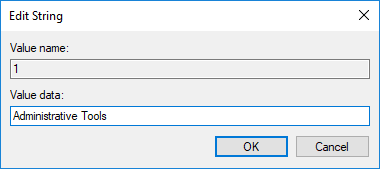
उदाहरण के लिए: मान डेटा फ़ील्ड के अंतर्गत, आप निम्न में से किसी एक का उपयोग कर सकते हैं: NVIDIA कंट्रोल पैनल, सिन सेंटर, एक्शन सेंटर, एडमिनिस्ट्रेटिव टूल्स। सुनिश्चित करें कि आपने नियंत्रण कक्ष (आइकन दृश्य) में इसके आइकन के समान नाम दर्ज किया है।
10. किसी अन्य नियंत्रण कक्ष आइटम के लिए ऊपर दिए गए चरण 8 और 9 को दोहराएं जिसे आप छिपाना चाहते हैं। बस यह सुनिश्चित करें कि हर बार जब आप चरण 9 में एक नया स्ट्रिंग जोड़ते हैं, तो आप उस संख्या को बढ़ाते हैं जिसका उपयोग आप मान के नाम के रूप में करते हैं उदा। 1,2,3,4, आदि।
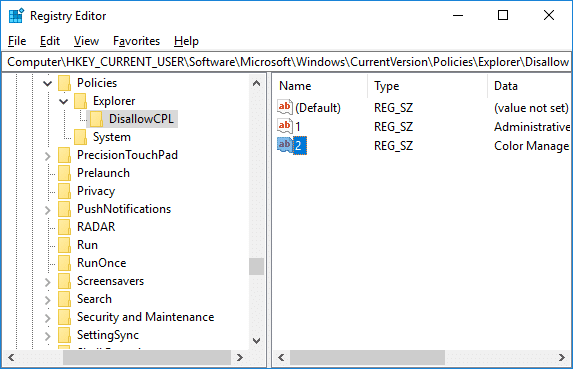
11. रजिस्ट्री संपादक को बंद करें और परिवर्तनों को सहेजने के लिए अपने पीसी को रीबूट करें।
12. पुनरारंभ करने के बाद, आप विंडोज 10 में कंट्रोल पैनल से आइटम्स को सफलतापूर्वक छिपाने में सक्षम होंगे।
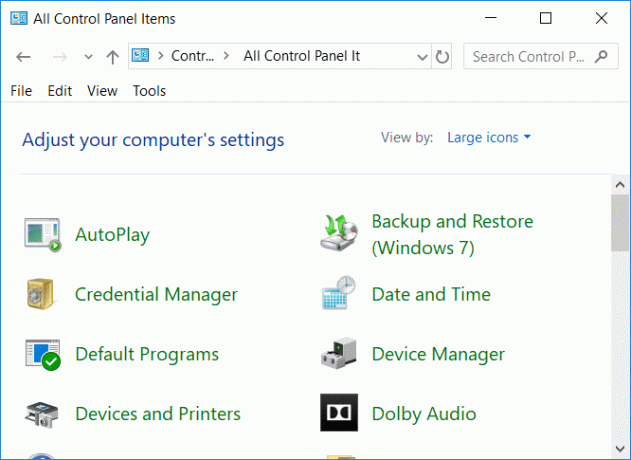
ध्यान दें: प्रशासनिक उपकरण और रंग प्रबंधन नियंत्रण कक्ष में छिपा हुआ है।
विधि 2: समूह नीति संपादक का उपयोग करके विंडोज 10 में नियंत्रण कक्ष से आइटम छुपाएं
ध्यान दें: यह तरीका केवल विंडोज 10 प्रो और एंटरप्राइज एडिशन यूजर्स के लिए काम करेगा, लेकिन सावधान रहें क्योंकि यह gpedit.msc एक बहुत ही शक्तिशाली टूल है।
1. विंडोज की + आर दबाएं और फिर टाइप करें gpedit.msc और एंटर दबाएं।

2.निम्न स्थान पर नेविगेट करें:
उपयोगकर्ता कॉन्फ़िगरेशन > व्यवस्थापकीय टेम्पलेट > नियंत्रण कक्ष
3. सुनिश्चित करें कि कंट्रोल पैनल का चयन करें फिर दाएँ विंडो फलक में डबल-क्लिक करें "निर्दिष्ट नियंत्रण कक्ष आइटम छुपाएं" नीति।
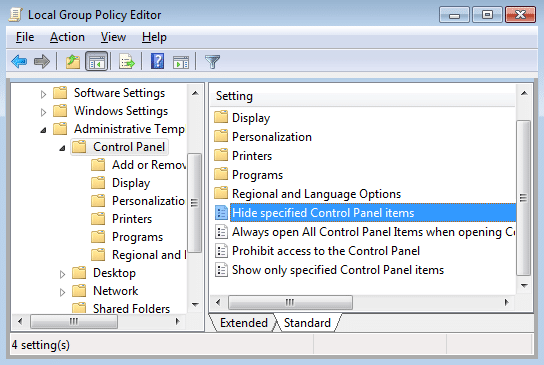
4.चुनें सक्रिय और फिर पर क्लिक करें दिखाएँ बटन विकल्प के तहत।
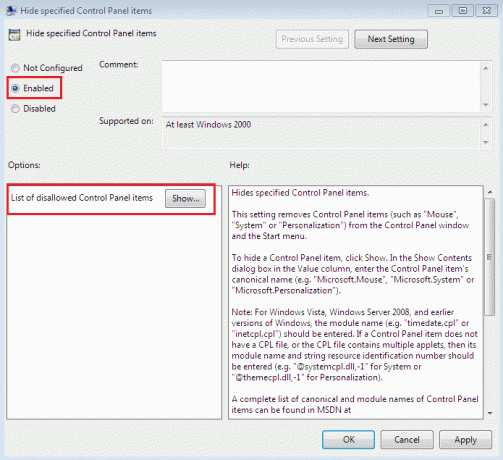
ध्यान दें: यदि आप कंट्रोल पैनल में आइटम छुपाना बंद करना चाहते हैं तो बस उपरोक्त सेटिंग्स को कॉन्फ़िगर नहीं या अक्षम पर सेट करें और फिर ठीक पर क्लिक करें।
5.अब नीचे मूल्य, दर्ज करें किसी भी नियंत्रण कक्ष आइटम का नाम जिसे आप छिपाना चाहते हैं. प्रति पंक्ति केवल एक आइटम दर्ज करना सुनिश्चित करें जिसे आप छिपाना चाहते हैं।
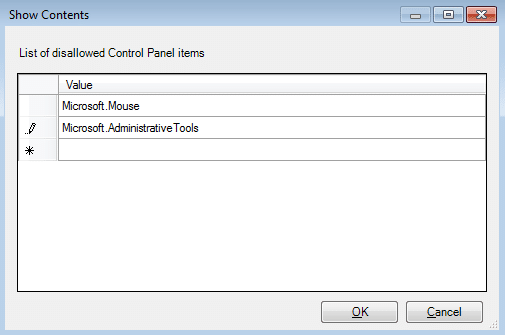
ध्यान दें:नियंत्रण कक्ष (आइकन दृश्य) में इसके आइकन के समान नाम दर्ज करें।
6. ओके पर क्लिक करें, फिर अप्लाई पर क्लिक करें और उसके बाद ओके पर क्लिक करें।
7. जब समाप्त हो जाए तो gpedit.msc विंडो बंद करें और परिवर्तनों को सहेजने के लिए अपने पीसी को रीबूट करें।
अनुशंसित:
- विंडोज 10 में कंट्रोल पैनल ऑल टास्क शॉर्टकट बनाएं
- जब 15 से अधिक फ़ाइलें चुनी जाती हैं, तो प्रसंग मेनू आइटम गुम हो जाना ठीक करें
- नियंत्रण कक्ष और विंडोज 10 सेटिंग्स ऐप को सक्षम या अक्षम करें
- विंडोज 10 में साझा अनुभव सुविधा को सक्षम या अक्षम करें
यही आपने सफलतापूर्वक सीखा है विंडोज 10 में कंट्रोल पैनल से आइटम कैसे छिपाएं? लेकिन अगर आपके पास अभी भी इस ट्यूटोरियल के बारे में कोई प्रश्न हैं, तो बेझिझक उन्हें कमेंट सेक्शन में पूछ सकते हैं।



